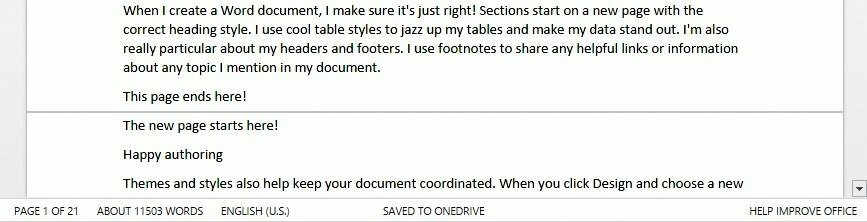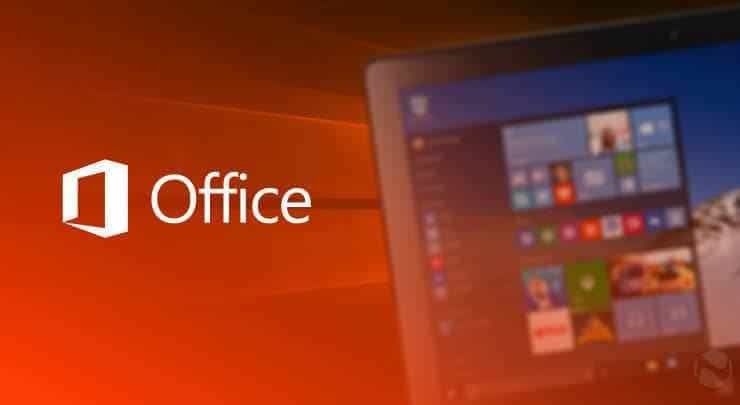Многие пользователи сообщают, что всякий раз, когда они открывают любое приложение MS Office, они видят красную строку заголовка с сообщением о том, что Активация продукта неудалась ошибка. Как правило, такие ошибки наблюдаются, когда MS Office нелицензионный и есть некоторые ошибки активации. Пользователи видят эту ошибку в верхней части каждого продукта MS Office, когда MS Office не может сканировать активацию для своих продуктов Office.
В этой статье мы перечислили одно такое исправление, которое поможет вам решить эту ошибку. Прежде чем пытаться исправить это, обратите внимание на обходные пути, указанные ниже.
Обходные пути
1. Проверьте, есть ли у вас Зарегистрирован с помощью Учетная запись Microsoft связанный с Office, который вы использовали для покупки подписки.
2. Было замечено, что активация не выполняется, если есть несколько копий Office установлен в вашей системе.
а. Перейти к Программы и характеристики в Панель управления.
б. Искать несколько версий в системе. Если существует более одной версии,
щелкните правой кнопкой мыши на том, который не используется, и выберите Удалить.c. Рестарт и проверьте, устранена ли ошибка.
3. Проверьте свои статус подписки если вы используете Microsoft 365. Если у вас истек срок подписки, обновить это и перезапустите Office, чтобы проверить, работает ли активация.
4. Проверьте, есть ли у вас дата, время и часовой пояс компьютера верны.
5. Пытаться запустить от имени администратора чтобы проверить, исправляет ли он сбои активации.
6. Обновлять Microsoft office и проверьте, решает ли он проблему.
Исправить - Сбросить настройки Microsoft
1. Закройте все приложения Microsoft Office, такие как Word, Excel, Powerpoint и т. Д.
2. Нажмите Клавиша Windows + S и ищи Этот ПК.
3. Выберите вариант Этот ПК в результатах поиска.
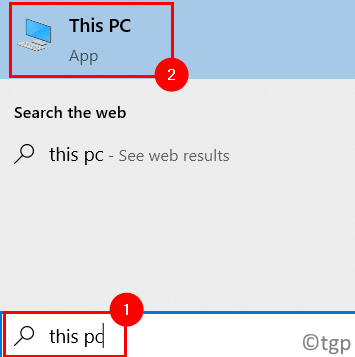
4. Перейти на локальный диск C на вашем ПК.
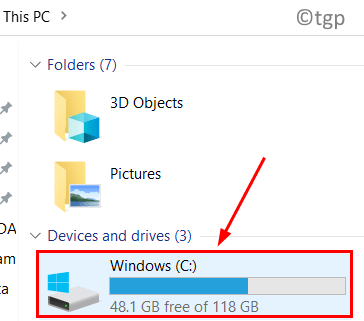
5. Здесь вы можете увидеть два Файлы программ папки.
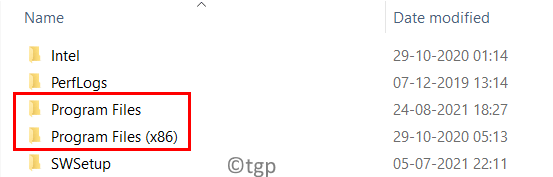
6. В зависимости от вашей установки Office перейдите в следующее расположение для Program Files
C: \ Program Files \ Microsoft Office \ Office16
Если у вас установлена 32-разрядная версия Office в 64-разрядной ОС, перейдите в указанное ниже место:
C: \ Program Files (x86) \ Microsoft Office \ Office16
7. Щелкните правой кнопкой мыши на OSPPREARM.exe файл и выберите Запустить от имени администратора. Нажмите на да если вам предложит UAC.
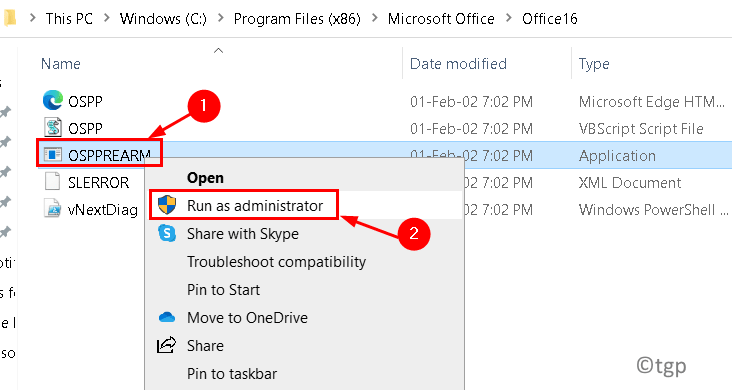
8. Вы также можете поиск для OSPPREARM.exe на вашем диске C.
8. Повторите шаг 5 два или три раза.
9. Теперь откройте приложение Microsoft Office и проверьте, исправлена ли ошибка.
Спасибо за прочтение.
Мы надеемся, что эта статья помогла вам устранить эту ошибку активации продукта Microsoft Office. Прокомментируйте и дайте нам знать, какое исправление сработало для вас.